word文档是一款非常强大好用的文字处理软件,很多小伙伴基本上每天都会需要使用到该软件。在Word文档中我们有时候会为标题文字内容设置一定的样式效果,很多小伙伴会发现设置后,标题前面会出现一个三角形折叠符号,点击一下可以将标题下面的正文内容折叠起来,再次点击可以将内容重新显示出来。如果我们希望删除该折叠符号,小伙伴们知道具体该如何进行操作吗,其实操作方法是非常简单的。我们只需要在“样式”栏“清除格式”,就可以轻松去除了。去除后可以根据自身需要重新设置标题格式,非常地简单。接下来,小编就来和小伙伴们分享具体的操作步骤了,有需要或者是感兴趣的小伙伴们快来和小编一起往下看看吧!
第一步:点击展开Word文档,将鼠标定位到标题处,可以看到标题左侧出现了一个三角形符号;
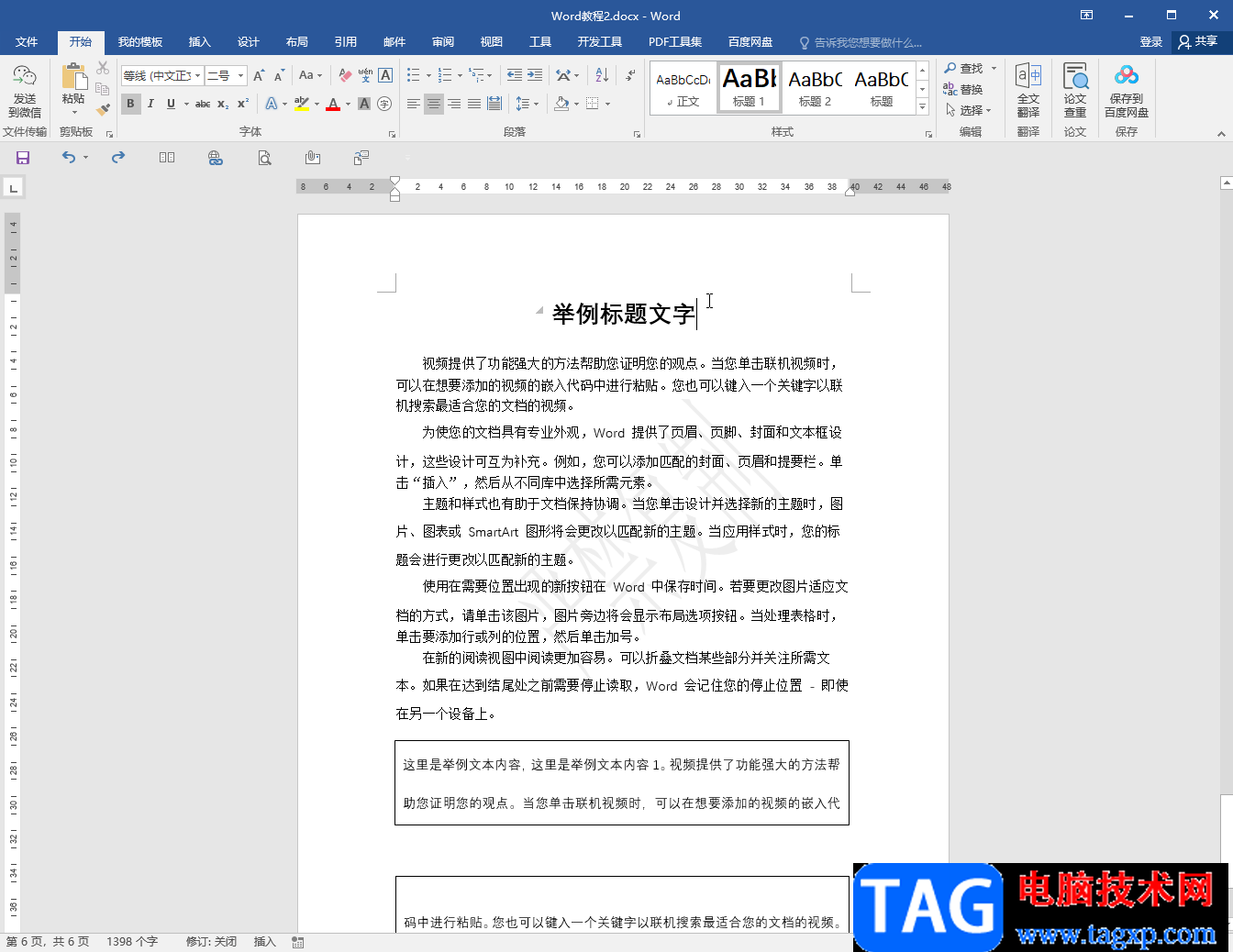
第二步:点击一下该符号可以将下面的内容折叠不显示,再次点击可以将其显示出来;
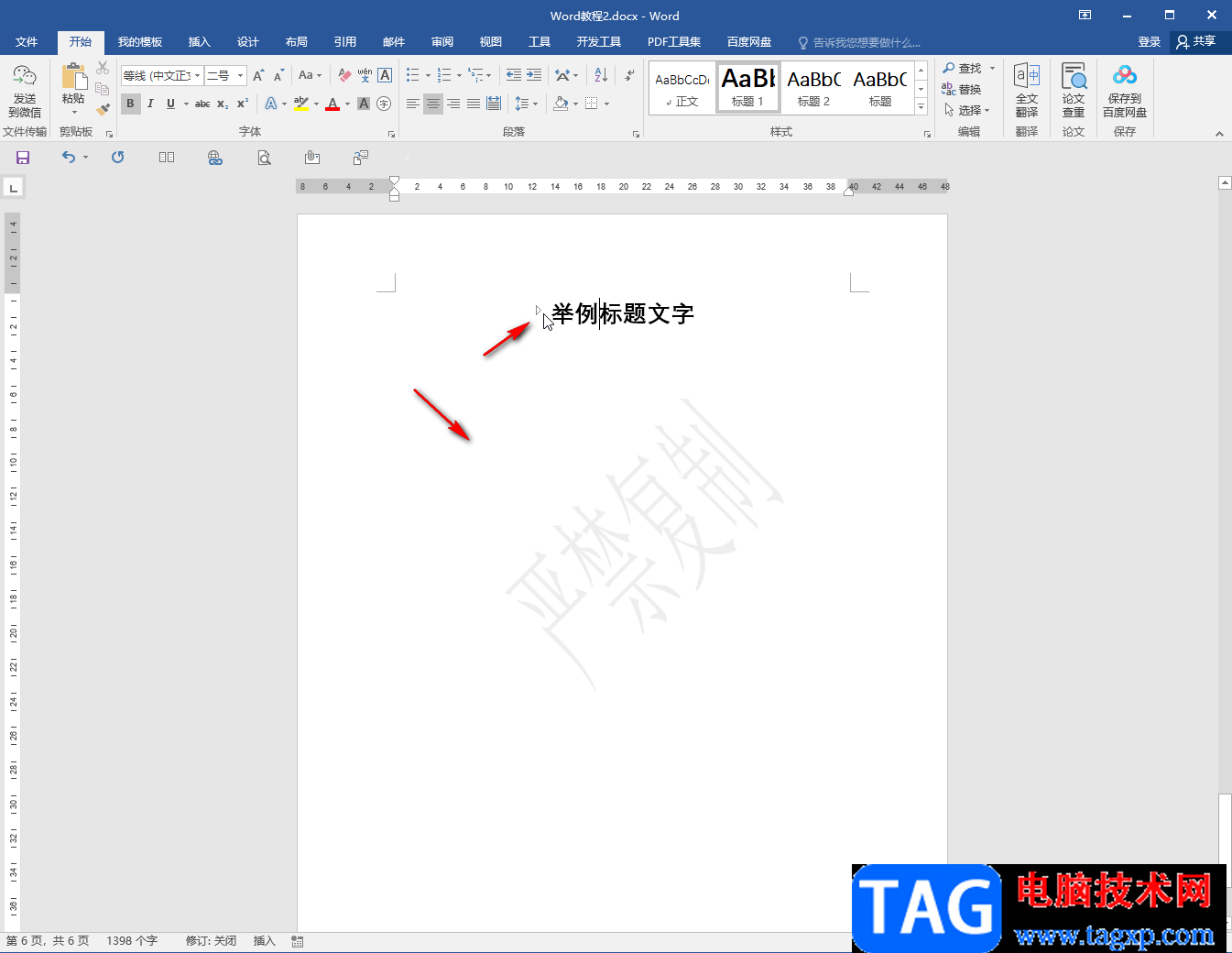
第三步:如果我们需要删除该如何,就将鼠标定位到标题处,在“开始”选项卡中点击“样式”栏如图所示的“其他”按钮;

第四步:在展开的选项中点击“清除格式”;
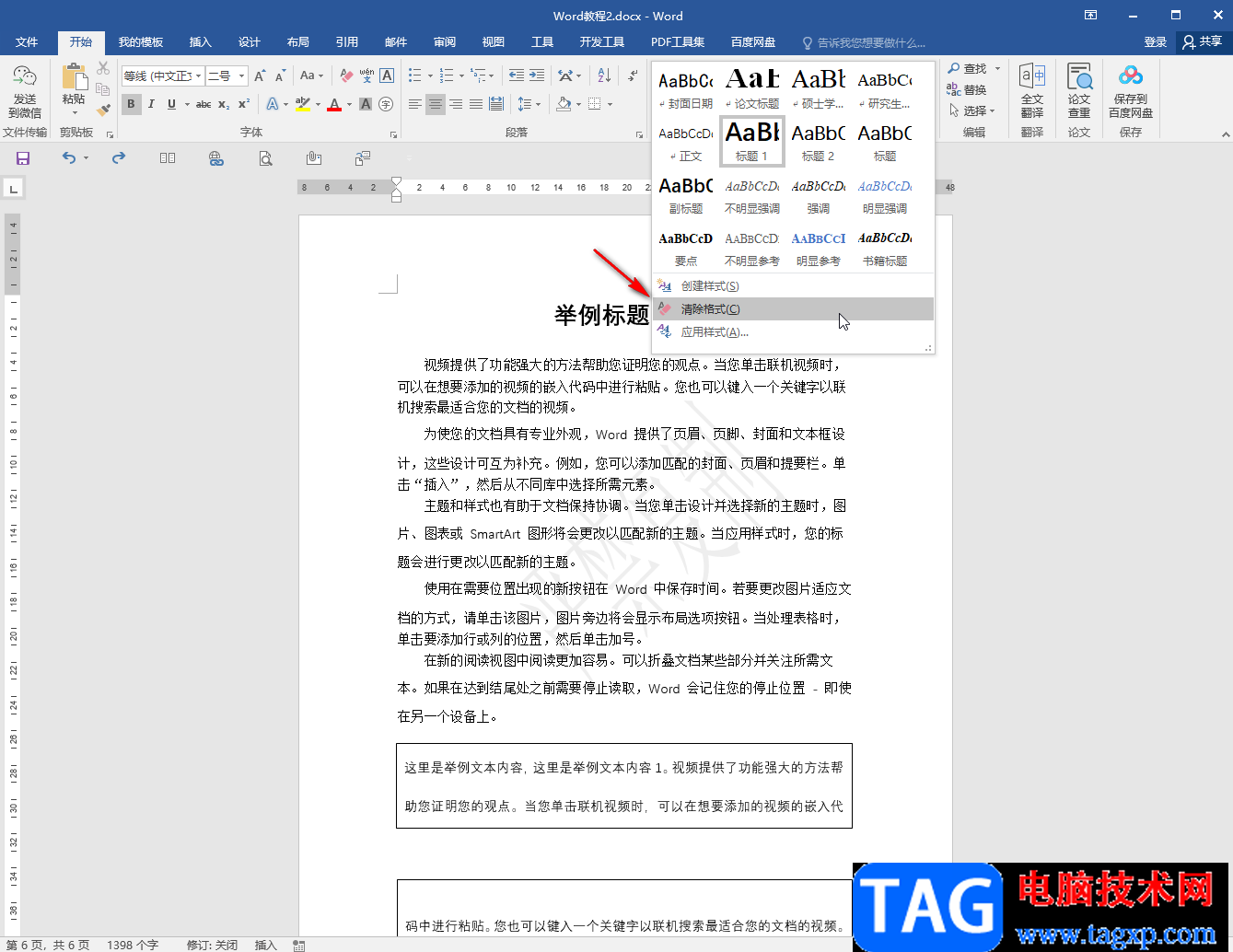
第五步:然后就可以看到标题样式被清除了,三角形折叠符号不见了,后续为标题设置一定的字体字号,设置居中等格式就可以了。
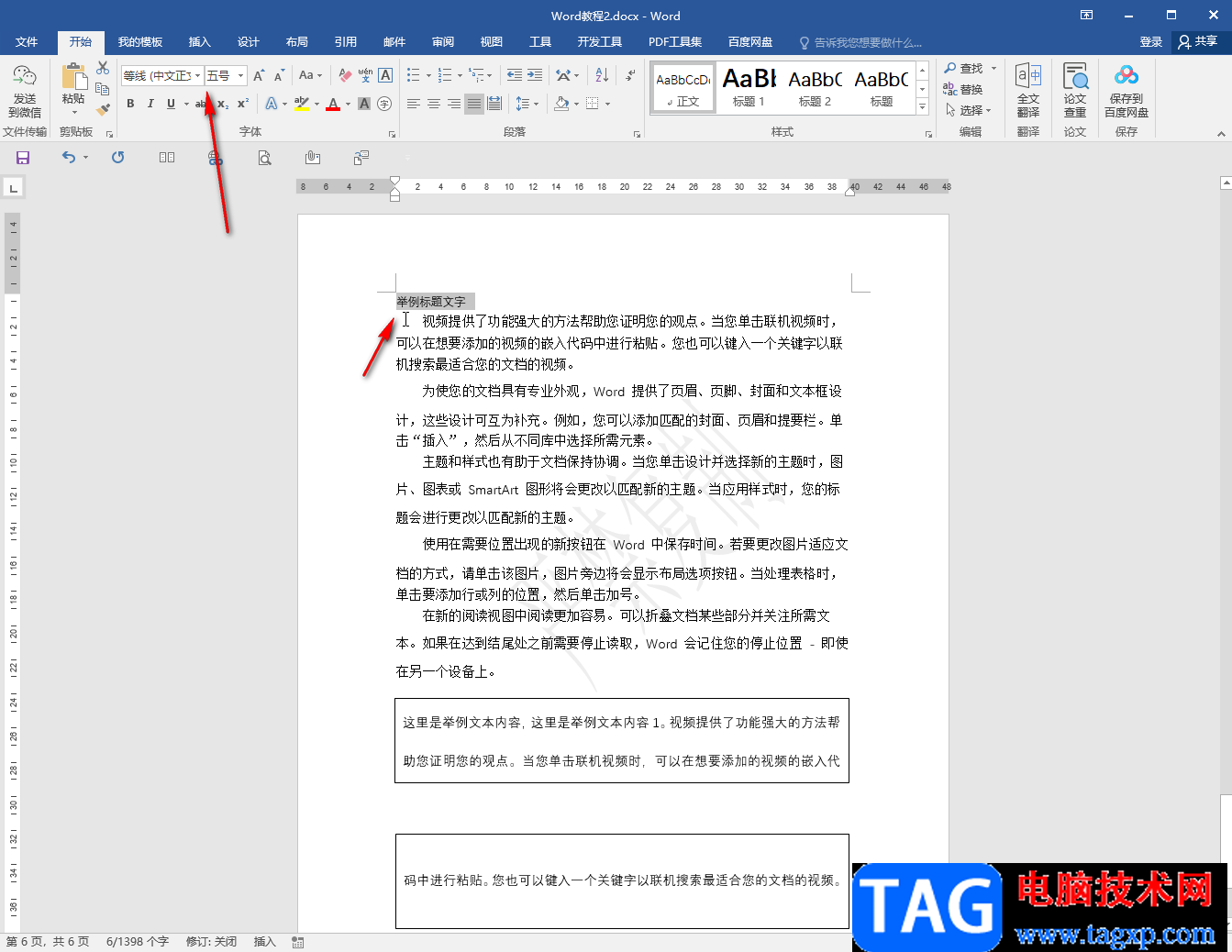
以上就是Word文档中删除三角形折叠符号的方法教程的全部内容了。在样式栏的子选项中,我们可以选择使用各种文字样式,创建样式,应用样式等等,小伙伴们可以按需操作。
 惠普笔记本Windows10系统无法开机:第一颗
惠普笔记本Windows10系统无法开机:第一颗
近日有Windows10系统用户来反应,在使用惠普笔记本电脑时遇到了......
 win10开机黑屏只有鼠标能动
win10开机黑屏只有鼠标能动
win10系统是一款已经融入到了人们日常生活中的一款高性能优秀......
 主板故障排查方法:如何确定你的主板是
主板故障排查方法:如何确定你的主板是
现代电脑的稳定性和性能,很大程度上依赖于主板的健康状态。......
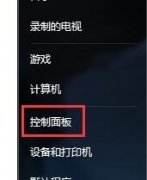 win7更改区域语言不管用解决方法
win7更改区域语言不管用解决方法
win7电脑可以通过更改所在位置更改区域和语言的,但是有些朋友......
 主板故障检测方法:出现故障时该如何排
主板故障检测方法:出现故障时该如何排
主板是电脑的核心部分,几乎所有的硬件组件都与其息息相关。......

word软件是许多用户很喜欢的一款文档编辑软件,为用户解决了许多编辑问题,同时也能够满足用户对文档格式的需要,因此word软件成为了热门的办公软件之一,收获了不少的用户群体的,当用...

Word文档是一款非常好用的文字处理软件,在Word文档中我们可以对文本内容进行专业化的编辑处理。如果有需要我们还可以使用其中的“修订”模式进行多人合作编辑。如果后续不再需要进行合...

在字体中可以设置一些常见的文字格式效果,还可以用插入艺术字的方法,设置出想图片一样的文字效果来,下面我们通过一个练习来学习操作; 1、插入艺术字 1)启动Word,自动打开...
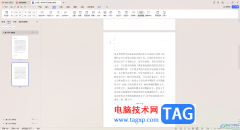
在WPS中进行编辑文字文档是非常频繁的,大家可以通过该软件将自己需要的内容进行快速的整理出来,有些时候我们整理的某页的内容是不需要的,想要将其删除,那么怎么删除不需要的页面呢...
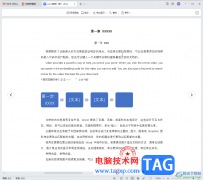
Word文档是很多小伙伴都在使用的一款软件,很多小伙伴在需要编辑和处理文本内容是都会首选使用该软件。如果我们在电脑版WPS文档中进入了阅读版式,后续需要退出阅读版式继续编辑文档内...
在编辑Word表格时,有时或许需要进行一些简单的计算。这项工作,你可以使用表格菜单中的公式命令(Word2003)或者表格工具的布局选项卡数据组中的公式(Word2007)来完成。 随时手动更新域...

Word文档是一款非常好用的文本处理软件,在其中我们可以轻松编辑和处理文本内容。如果我们在Word文档中希望将所有的标题都放在一页的开头位置,小伙伴们知道具体该如何进行操作吗,其实...

word软件是许多用户很喜欢的一款文档编辑软件,为用户解决了许多编辑问题,同时也能够满足用户对文档格式的需要,因此word软件成为了热门的办公软件之一,收获了不少的用户群体的,当用...
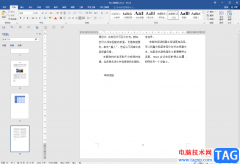
Word文档是一款非常好用的文字处理软件,在其中我们可以使用各种专业化的工具,轻松设置各种想要的文本格式和效果,非常地方便实用,所以很多小伙伴都在使用该软件。如果我们需要在W...

word软件是许多用户很喜欢的一款办公软件,让用户在编辑文档文件时,可以满足对文档段落的设置需求,因此word软件成为了用户编辑文档文件时的首选办公软件,当用户在word软件中编辑文档文...

Word程序是很多小伙伴都在使用的一款文字文档编辑程序,在这款程序中我们可以对对文字文档中的文字、段落进行设置,还可以给文档或是内容添加边框。有的小伙伴在对文字文档进行编辑时...
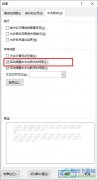
Word程序是很多小伙伴都喜欢使用的一款文字文档编辑程序,在这款程序中,我们可以使用各种工具完成对文字文档的编辑。有的小伙伴想要在编辑文字文档时让文档能够自动调整中文和西文的...
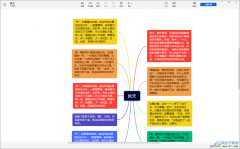
Xmind是一款很好用的思维导图软件,在这款软件中进行思维导图的创建是很方便的,其中我们还可以将我们电脑本地中保存的Word文档进行导入到Xmind中进行使用,且导入进来的Word文档内容是直接...

WPS成为我们日常生活中非常重要的一款操作软件,被大家广泛使用,实用性是十分强大的,是一款非常专业的办公软件,大家通过该软件可以对表格数据、文字编辑等进行编辑处理,比如当你在...
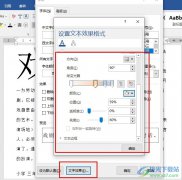
很多小伙伴之所以会选择使用Word程序来对文字文档进行编辑,就是因为在Word程序中我们不仅可以更改文字内容、在文档中添加各种内容,还可以对文字进行填充设置。当我们想要给文字设置渐...